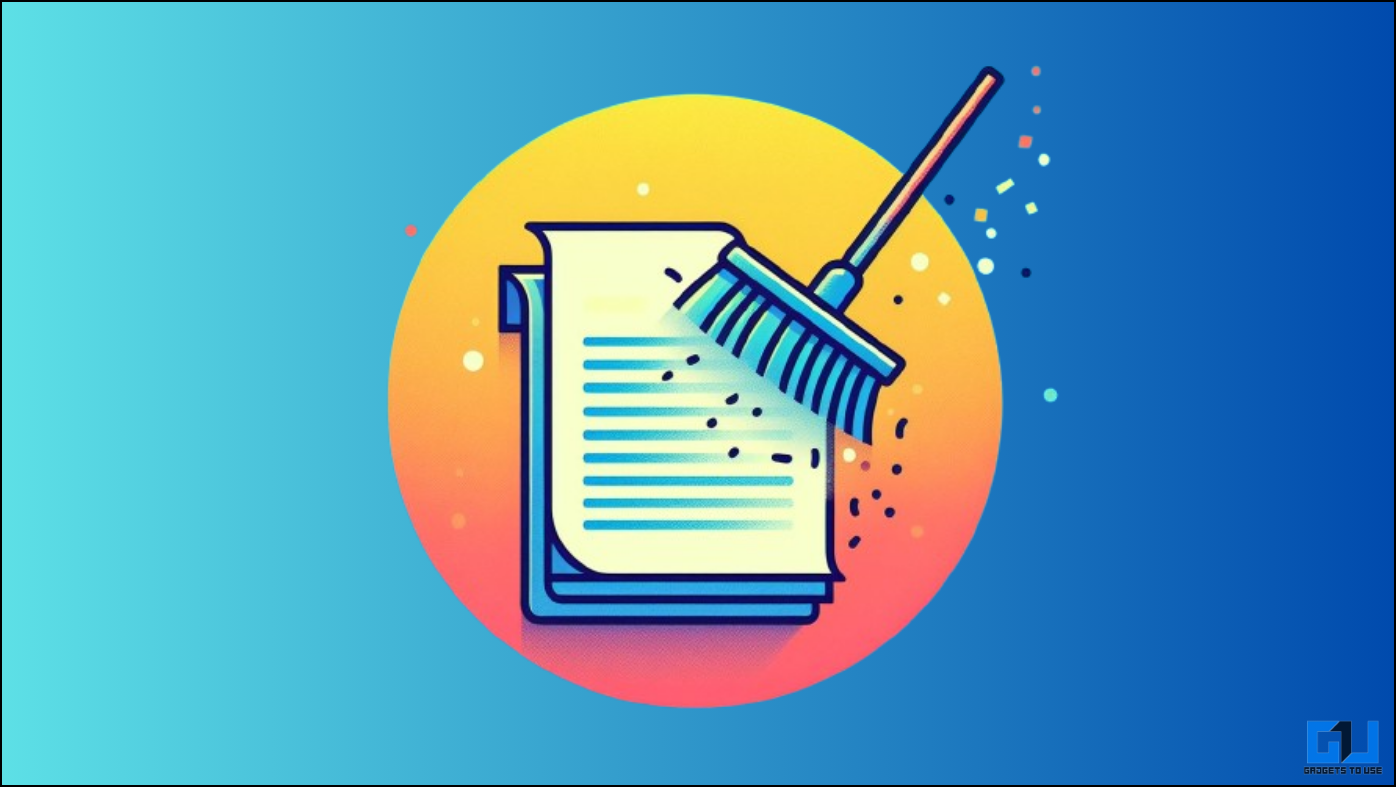
En la era digital, escanear documentos se ha convertido en una práctica común. Los documentos escaneados a menudo no son tan claros y nítidos como los originales. Es posible que tengan polvo, manchas u otras imperfecciones que dificulten su lectura o edición. Afortunadamente, las herramientas y métodos gratuitos pueden ayudarle a limpiar sus documentos escaneados y darles un mejor aspecto.
¿Cómo limpio documentos escaneados de forma gratuita?
Escanear documentos es una práctica común, pero a menudo el resultado no es perfecto, con motas de polvo, manchas o texto descolorido. Limpiar estos documentos escaneados puede parecer desalentador, especialmente si tienes un presupuesto limitado. En esta publicación de blog, exploraremos cuatro métodos gratuitos para mejorar la calidad de sus documentos escaneados, garantizando claridad y legibilidad.
Método 1: utilizar Photoshop
Photoshop es un popular software de edición de imágenes con muchas herramientas poderosas. También puede ayudar a limpiar sus documentos escaneados. Sin embargo, no es gratuito y la instalación requiere una suscripción. Si no tienes Photoshop, puedes usar PhotoPea, una alternativa gratuita en línea que funciona de manera similar. Puede utilizar cualquiera de ellos para limpiar sus documentos escaneados siguiendo estos pasos:
1. Abra su documento escaneado en Photoshop.
2. Haga clic derecho en la capa actual y cree una duplicar capa.
3. A continuación, vaya a Imagen > Ajustes y haga clic en Niveles.
4. En la ventana emergente, haga clic en el selector de punto blanco.
5. Haga clic en las partes de la imagen que deben estar en blanco.
6. Cambiar el punto blanco hará que ciertos logotipos o sellos sean menos pronunciados. Para solucionar esto, primero duplique la capa de la imagen original.
7. Oculta la capa editada y, usando el herramienta de zoomamplía la parte con el sello.
8. Utilizando el Herramienta Marco Rectangularseleccione el sello.
9. Prensa Ctrl + J para crear una nueva capa con el área seleccionada que contiene el sello.
10. Ir a Imagen > Ajustes y haga clic en La saturación de color. También puedes utilizar el Ctrl+U atajo.
11. Haga clic en el elemento que desea modificar y seleccione el color. Ahora aumenta el Saturación y disminuir el Ligereza para acentuar el sello. Luego haga clic DE ACUERDO.
12. Ir a Imagen > Ajustes y haga clic en Niveles. También puedes utilizar el Ctrl+L atajo.
13. En la ventana emergente, haga clic en el selector de punto blanco y haga clic en el área que no sea el sello. Mueva el control deslizante del medio hacia la izquierda para oscurecer ligeramente el sello. Esto ayudará a resaltar el sello.
13. Aleje el zoom, mueva la capa con el sello hacia arriba y muestre la capa editada. Ahora, el sello debería ser más visible. Aquí un antes y un después. Repita este paso para cualquier otro sello o logotipo en el documento.
14. Para eliminar imperfecciones más pequeñas en los documentos, cree una nueva capa y selecciónela. Ahora haga clic en el selector de color y cambie el color a blanco. Prensa Ctrl + Retroceso para llenar la capa con blanco.
15. Seleccione la capa editada y use el herramienta de borrado para eliminar las imperfecciones. El blanco de la capa inferior rellenará las áreas que se han borrado y limpiará el documento.
dieciséis. Ahora seleccione todas las capas que han sido editadas y cree un grupo. Guarde el documento editado.
17. Después de limpiarlo, aquí está la versión antes y después del documento. Se han limpiado todas las coloraciones amarillentas y las imperfecciones.
- Antes
- Después
Método 2: ScanWritr
ScanWritr es un potente editor y conversor en línea que le permite importar cualquier documento, completarlo con texto, bolígrafo, marcador y herramientas de firma, y guardarlo en PDF para su uso posterior. Es perfecto para uso empresarial, educativo y doméstico. Aquí se explica cómo usarlo:
1. Vaya al sitio web de ScanWritr y cargue su archivo PDF escaneado.
2. De las opciones dadas, elija las necesarias y ajuste la configuración según sus preferencias. Puede insertar imágenes, escribir, dibujar y agregar firmas.
3. Descargue su archivo PDF limpio haciendo clic en descargar botón en la esquina superior derecha.
El servicio requiere que te suscribas a un plan premium para acceder a servicios como la herramienta de borrado y otras funciones premium.
Método 3 – AvePDF
AvePDF es una herramienta en línea gratuita que le permite editar y optimizar sus archivos PDF. Puede usarlo para limpiar sus documentos escaneados siguiendo estos pasos:
1. Vaya al sitio web de AvePDF y haga clic Elija el archivo para cargar el archivo deseado.
2. Utilice las opciones proporcionadas para mejorar su documento y haga clic en el Ahorrar botón.
AvePDF se puede utilizar de forma gratuita, pero el plan gratuito se limita a acceder a las herramientas sólo dos veces cada seis horas, con un tamaño de archivo máximo de 128 MB y un procesamiento máximo de 10 archivos. La suscripción premium cuesta ₹5661/año y ofrece todas las herramientas sin limitaciones horarias, un tamaño de archivo máximo de 512 MB y 100 archivos por procesamiento. También viene sin anuncios, acceso temprano a herramientas beta y soporte técnico.
Método 4: Google Drive
Google lanzó una nueva actualización de Google Drive con un escáner de documentos actualizado. Este escáner le permite limpiar las manchas mientras escanea los documentos. Consulte nuestra guía detallada para limpiar manchas con Google Drive en documentos escaneados.
envolver p
Limpiar los documentos escaneados puede hacerlos más legibles y editables. Estas herramientas y métodos gratuitos pueden ayudarle a mejorar la calidad de sus documentos escaneados de forma fácil y rápida. Estén atentos a GadgetsToUse para obtener más lecturas de este tipo y consulte las que se vinculan a continuación.
Quizás te interese lo siguiente:
También puede seguirnos para recibir noticias tecnológicas instantáneas en noticias de Google o para consejos y trucos, reseñas de teléfonos inteligentes y dispositivos, únete al Heaven32 el grupo de Telegramo suscríbete al Heaven32 el canal de Youtube para ver los últimos vídeos de reseñas.



































